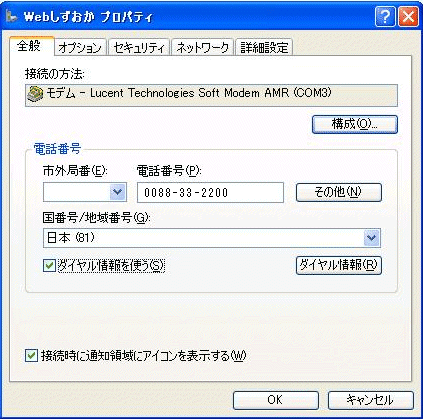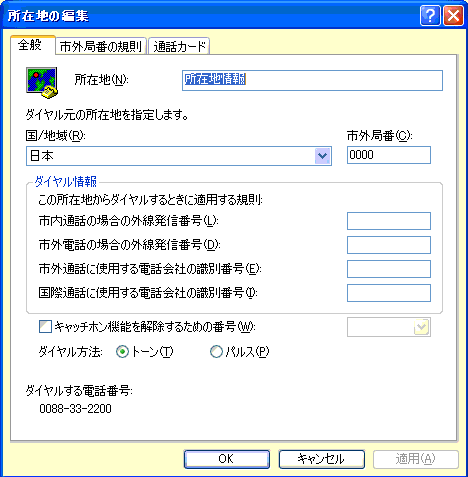| |
・Windows Vista の場合
Windowsの[スタート]ボタン→[接続先]をクリックすると、[ネットワークに接続 接続するネットワークを選択します]という画面が表示されます。
[表示]の欄に、[すべて]または[ダイヤルアップとVPN]が選択されていることを確認します。
[Webしずおか](または設定の際に入力した接続名)を右クリックし、[プロパティ]を選択します。 |
| |
・Windows XP の場合
Windowsの[スタート]ボタン→[接続]→Webしずおかの接続アイコンの順にクリックします。
[xxxxxへ接続](例:Webしずおかへ接続)という画面が表示されます。
[プロパティ]ボタンをクリックします。 |
| |
2、[電話番号]を変更します。 (画面はOSにより、表示が異なります。) |
| |
・正常に接続できなかった場合
上記の方法で変更を行った後、正常に接続できなかった場合は、再度、接続用の環境を作りなおすことをおすすめします。詳細は、「ダイヤルアップ接続の設定」ページを参照ください。 |
| |
・Windows Vista をお使いの場合
Windowsの[スタート]ボタン→[コントロールパネル]→[ハードウェアとサウンド]→[電話とモデムのオプション]→[ダイヤル情報]→[編集]の順に選択します。 |
| |
・Windows XP をお使いの場合
Windowsの[スタート]ボタン→[コントロールパネル]→[プリンタとその他のハードウェア]→[電話とモデムのオプション]→[ダイヤル情報]→[編集]の順に選択します。 |